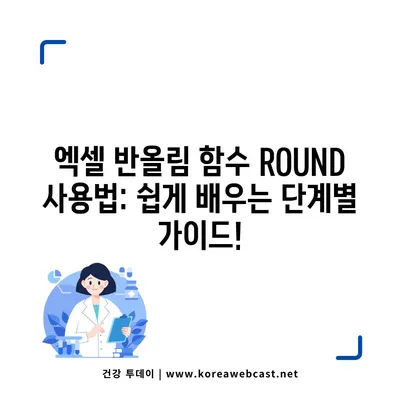엑셀 반올림 함수 ROUND 사용법 쉽게설명
엑셀 반올림 함수 ROUND 사용법은 매우 유용하고 간단합니다. 이 글에서는 반올림 함수를 통해 숫자를 어떻게 반올림할 수 있는지에 대해 자세히 설명하겠습니다. 엑셀을 사용하는 많은 사람들에게 이 함수는 알고 있어야 할 필수 기능 중 하나입니다. 또한, 비즈니스, 과학 및 공학 분야에서 데이터 분석 시 매우 많이 활용되는 도구입니다. 그런 만큼 이번 가이드를 통해 엑셀의 ROUND 함수의 작동 원리와 활용 방법을 잘 이해하고 활용할 수 있도록 도와드릴 것입니다.
ROUND 함수란 무엇인가?
엑셀에서 ROUND 함수는 주어진 숫자를 소수점이나 자리 수를 기준으로 반올림해주는 기능을 합니다. 이 함수는 반올림할 자리 수를 지정할 수 있으며, 이 값에 따라 다양한 형태로 결과를 얻을 수 있습니다. 기본적인 형식은 ROUND(number, num_digits)이며, 여기서 number는 반올림할 숫자, num_digits는 반올림할 소수점 자리수를 지정합니다. 예를 들어, ROUND(3.14159, 2)는 3.14로 반올림하게 됩니다.
| 인수 | 설명 |
|---|---|
| number | 반올림할 숫자 |
| num_digits | 반올림할 위치(자리수) |
| -2, -1, 0, 1 | 자리수를 조정하는 값 |
이 함수는 어떻게 사용될까요? 먼저 엑셀의 셀에 직접 입력하는 방법을 살펴보겠습니다. 예를 들어, 셀 A1에 2.67889가 담겨있다고 가정해 보겠습니다. 첫 번째로, 소수점 두 자리로 반올림하고 싶으면 다음과 같이 입력합니다: =ROUND(A1, 2). 그러면 결과는 2.68이 됩니다. 자, 이제 반올림 함수의 작동 원리를 조금 더 깊이 들어가 보겠습니다.
ROUND의 동작 원리
ROUND 함수는 소수점을 포함한 숫자의 자릿수를 조절하여, 사용자가 원하는 자리에서 숫자를 반올림합니다. 여기서 중요한 점은 num_digits의 값을 어떻게 설정하느냐에 따라 결과가 달라진다는 것입니다. 양수, 음수, 혹은 0을 입력하여 각기 다른 반올림 결과를 도출할 수 있습니다.
- 양수: 소수점 아래 자리수를 반올림합니다. 예를 들어,
ROUND(2.567, 1)은 2.6이 됩니다. - 0: 소수점 첫 번째 자리수를 반올림합니다.
ROUND(2.567, 0)은 3이 됩니다. - 음수: 정수의 자릿수에서 반올림합니다.
ROUND(423.78, -1)은 420이 됩니다.
| 입력 값 | num_digits | 결과 |
|---|---|---|
| 2.67889 | 2 | 2.68 |
| 2.67889 | 1 | 2.7 |
| 2.67889 | 0 | 3 |
| 423.78 | -1 | 420 |
이러한 다양한 반올림 방식 덕분에 ROUND 함수는 데이터의 정확한 표현 및 분석에 큰 도움을 주게 됩니다. 이 함수가 필요한 이유는 때때로 데이터 분석을 하면서 소수점이 중요하지 않은 형식을 원할 때가 많기 때문입니다. 예를 들어, 가격을 계산할 때 소수점
둘째 자리까지 필요하지만, 계산 결과가 긴 소수로 나타나면 혼란을 줄 수 있습니다.
💡 엑셀에서 VLOOKUP 함수를 쉽게 활용해 보세요! 💡
ROUND 함수의 실제 사용 사례
앞서 설명한 ROUND 함수를 실제로 활용할 수 있는 몇 가지 사례를 살펴보겠습니다. 엑셀에서 금액을 관리하는 일은 자주 발생합니다. 이번 섹션에서는 금액을 단순화하기 위한 예제와 판매 데이터에서 반올림을 활용하는 방법을 알아보겠습니다.
첫 번째 예시는 매출 보고서입니다. 매출 총액이 5012.345 달러라면, 이를 소수점 두 자리로 반올림하려는 경우 우리는 다음과 같이 입력합니다: =ROUND(5012.345, 2). 결과적으로 5012.35라는 값을 얻게 됩니다. 이 결과는 재무 보고서에서 소수점 뒤의 값을 제거하여 명확성을 높이는 데 기여하게 됩니다.
| 매출 총액 | 반올림 소수 둘째 자리 |
결과 |
|---|---|---|
| 5012.345 | 2 | 5012.35 |
두 번째 예시는 할인된 가격을 계산하는 것입니다. 제품의 원래 가격이 1099.99 달러이고, 10%의 할인이 적용된 경우, 할인을 적용한 후의 가격을 다음과 같이 계산할 수 있습니다:
=ROUND(1099.99 * 0.9, 2). 결과적으로 할인된 가격은 989.99 달러가 됩니다. 할인 처리가 구현되면 소비자에게 더 매력적인 가격을 제공할 수 있습니다.
| 원래 가격 | 할인율 | 할인된 가격 |
|---|---|---|
| 1099.99 | 10% | 989.99 |
위의 예시처럼, ROUND 함수는 실제 비즈니스에서 공간을 절약하고 데이터의 가독성을 높이는 데 필수적인 역할을 합니다. 따라서, 매출의 소수점 처리뿐 아니라, 비용 및 손익 계산에서도 적극적으로 활용할 수 있습니다.
💡 스마트A 수기 세금계산서 작성 방법을 한눈에 알아보세요. 💡
결론
이번 포스트에서는 엑셀에서의 반올림 함수 ROUND 사용법에 대해 상세히 알아보았습니다. ROUND 함수는 단순한 계산 이상의 의미를 지닙니다. 비즈니스 환경에서의 데이터 분석, 보고 및 관리에 필요한 기능을 한층 사용자 친화적으로 만들어주는 도구입니다.
반올림을 이해하면 작고 간단한 숫자의 차이가 가져올 수 있는 영향을 인식하게 됩니다. 다시 정리하자면:
– 반올림 할 위치에 따라 다양한 결과를 생성할 수 있습니다.
– 금융 거래나 보고서 작성 시에 소수점을 효과적으로 관리할 수 있습니다.
– ROUND 함수를 적재적소에 활용함으로써 데이터의 신뢰성과 가독성을 높일 수 있습니다.
이제 여러분도 엑셀의 반올림 함수를 효과적으로 사용할 준비가 되셨기를 바랍니다! 항상 데이터 분석에 힘쓰고, 계산이 필요할 때마다 저희의 가이드를 참고하세요.
💡 스마트A를 이용한 세금계산서 작성, 이제 쉽게 배워보세요! 💡
자주 묻는 질문과 답변
💡 엑셀 VLOOKUP 함수로 데이터 분석을 더 쉽게 해보세요! 💡
질문1: ROUND 함수에서 양수와 음수는 어떤 역할을 하나요?
답변1: 양수는 소수점 아래 자리수를 반올림하고, 0은 소수점 첫 자리 수를 반올림하며, 음수는 정수 자리에서 반올림하는 역할을 합니다.
질문2: 실수형 숫자 외에도 다른 데이터 유형에 적용할 수 있나요?
답변2: ROUND 함수는 숫자 데이터에만 적용 가능합니다. 텍스트나 날짜 데이터에는 사용할 수 없습니다.
질문3: ROUND 함수는 몇 자리까지 반올림할 수 있나요?
답변3: 엑셀에서 ROUND 함수는 이론적으로 정수 범위 내에서 무한대의 자리수를 가질 수 있지만, 실제로는 유의미한 설정이 필요합니다.
질문4: 잘못된 반올림이 발생하는 원인은 무엇인가요?
답변4: 입력값이나 num_digits 인수가 잘못 설정되었거나, 반올림이 필요한 입력값이 아닌 경우 잘못된 결과가 나올 수 있습니다.
질문5: 다른 반올림 함수와의 차이점은 무엇인가요?
답변5: ROUNDUP 함수는 무조건 올리고, ROUNDDOWN 함수는 무조건 내리는 기능을 가집니다. 반면, ROUND 함수는 일반적인 반올림 규칙에 따라 곱셈, 나눗셈 결과를 처리합니다.
엑셀 반올림 함수 ROUND 사용법: 쉽게 배우는 단계별 가이드!
엑셀 반올림 함수 ROUND 사용법: 쉽게 배우는 단계별 가이드!
엑셀 반올림 함수 ROUND 사용법: 쉽게 배우는 단계별 가이드!